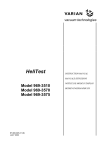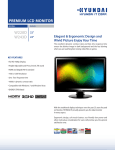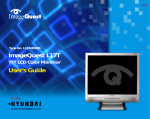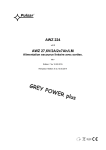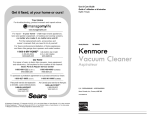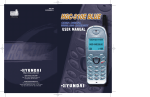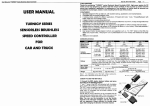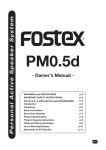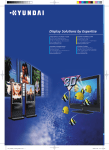Download W243D Moniteur écran large multifonctions
Transcript
W243D Moniteur écran large multifonctions Type n°. L24C0F081 Modèle. W243D Moniteur écran large multifonctions Manuel d’utilisation 1/26 W243D U.S.A. Moniteur écran large multifonctions U.S.FEDERAL COMMUNICATIONS COMMISSION RADIO FREQUENCY INTERFERENCE STATEMENT INFORMATION TO THE USER NOTE : This equipment has been tested and found to comply with the limits for a Class B digital device pursuant to Part 15 of the FCC Rules. These limits are designed to provide reasonable protection against harmful interference in a residential installation. This equipment generates, uses, and can radiate radio frequency energy and, if not installed and used in accordance with the instructions, may cause harmful interference to radio communications. However, there is no guarantee that interference will not occur in a particular installation. If this equipment does cause harmful interference to radio or television reception, which can be determined by turning the equipment off and on, the user is encouraged to try to correct the interference by one or more of the following measures: • Reorient or relocate the receiving antenna. • Increase the separation between the equipment and receiver. • Connect the equipment into an outlet of a circuit different from that to which the receiver is connected. • Consult the dealer or an experienced radio/TV technician for assistance. Changes or modification not expressly approved by the party responsible for compliance could void the user’s authority to operate the equipment. Connecting of peripherals requires the use of grounded shielded signal cables. /26 W243D DECLARATION OF CONFORMITY Moniteur écran large multifonctions WE HYUNDAI IT CORP. Ami-ri Bubal-Eub Ichon-Si Kyungki-Do 467-860 KOREA declare under our sole responsibility that the product: Kind of equipment : LCD MONITOR Type-Designation : L24C0F081 to which this declaration relates is in conformity with the following standard(s) or other normative document(s) Safety : EN 60950-1:2002 EMC : EN 55022/1998+A1:2000+A2:2003 EN 55024 :1998+A1:2001+A2:2003 EN 61000-3-2:2006 EN 61000-3-3/A2:2005 following the provisions of the Low Voltage Directive 73/23/EEC, 93/68/EEC and the EMC Directive 89/336/EEC. Accredited test laboratory: TUV SUD Product Service GmbH. Zertifizierstelle Ridlerstrasse 65, 80339 Munchen. Germany KOREA / January 30, 2009 Jong Won, Choi (Place and date of issue) (Name and signature of authorized person) /26 W243D Moniteur écran large multifonctions Table des matières 1. Introduction.........................................1/26 2. Précautions d’emploi..........................1/26 3. Installation du moniteur.....................4/26 3-1. Contenu de l’emballage..........................4/26 3-2. Choix d’un emplacement........................5/26 3-3. Connexion à un ordinateu......................5/26 3-4. Réglage de la vitesse de rafraîchissement (refresh rate)...............9/26 Tabeleau des synchronisations prédéfinies................................................... 10/26 3-5. Utilisation du DVD et du téléviseur HD......11/26 3-6. Environnement utilisateur....................12/26 4. Réglage de l’affichage......................14/26 4-1. Pour utiliser les menus OSD ................15/26 4-2. Boutons d’accès direct...........................15/26 4-3. OSD Adjustments..................................16/26 5. Gestion de l’alimentation.................22/26 Réduction de la consommation électrique....... 22/26 6. Résolution des problèmes................23/26 7. Spécifications....................................26/26 W243D Moniteur écran large multifonctions 1. Introduction Ce manuel est destiné aux utilisateurs HYUNDAI IT CORP. W243D et sert à son installation et à son utilisation. Votre nouveau moniteur est un moniteur couleur hautementergonomique qui vous offre les avantages suivants : • 24” visuelle WUXGA CD • Fonction de redimensionnement de l’écran haut qualité • 100-240V AC Tension • VESA DPMS (Display Power Management Signaling) • VESA DDC1/2B compatibility • Advanced digital On-Screen-Display controls • Entrée signal numérique par compatibilité DVI-1.0 • Entrée signal HDMI compatible HDMI 1.3 • Réglage automatique rapide et précis • Redimensionnement de l’image extrêmement avancé • Prise en charge de l'interface de montage de l'écran plat VESA 2. Précautions d’emploi Ce moniteur a été conçu et fabriqué, afin que votre sécurité soit garantie. Evitez les électrocutions et autres risques en observant les consignes suivantes: Ne posez aucun objet lourd, humide ou magnétigue sur le moniteur ou le cordon d’alimentation. N’ obstruez pas les grilles d’aération et évitez que tout objet métallique ou inflammable entre en contact avec elles. 1/26 W243D Moniteur écran large multifonctions N’utilisez pas ce moniteur dans un environnement soumis à des températures extrêmes, humide ou poussiéreux. Température : 5~40°C Humidité relative : 30~80RH Vérifiez que le moniteur est hors tension avant de brancher le cordon d’alimentation. Assurez-vous que ce cordon et tous les autres câbles sont correctement branchés. Les prises secteurs et les câbles d’extension soumis à une surintensité sont dangereux, de même que les cordons d’alimentation dont les fils sont à nu et les prises défectueuses peuvent entraîner une électrocution ou provoquer un incendie. Contactez votre technicien de maintenance pour effectuer les remplacements requis. N’utilisez aucun outil pointu tel une épingle ou un crayon près du moniteur, vous risqueriez de rayer l’écran LCD. Ne nettoyez pas le moniteur avec un solvant tel du benzène. Vous risqueriez d’endommager l’écran LCD. /26 W243D Moniteur écran large multifonctions Protéger l'appareil contre les projections d'eau ou les éclaboussures et ne placer aucun objet contenant du liquide, tel qu'un vase au dessus de l'appareil. Il doit être raccordé à une prise SECTEUR dotée d'une protection par mise à la terre. Lorsqu'il est débranché, la prise de cet appareil doit rester facilement accessible. Nettoyage et maintenance • Pour éviter tout risque d’électrocution, ne démontez pas le boîtier du moniteur. Aucun de ses éléments ne peut être réparé par l’utilisateur. N’oubliez pas de débrancher le moniteur du secteur avant de procéder à son nettoyage. • Ne pas utiliser d’alcool (méthylique, éthylique ou isopropylique) ni de dissolvant fort. Ne pas utiliser de diluant, de benzine, de produits de nettoyage abrasif ni de bombe à air comprimé. • Ne pas essuyer l’écran avec un chiffon ou une éponge susceptible de rayer sa surface. • Pour nettoyer l’écran antistatique, utilisez un tissu à microfibre spécialement conçu pour le nettoyage des objectifs optiques ou un chiffon doux et propre légèrement imbibé d’ eau ou d’un détergent doux. • Pour nettoyer le boîtier du moniteur, utilisez un chiffon légèrement imbibé d’un détergent doux. /26 W243D Moniteur écran large multifonctions 3. Installation du moniteur Vous devez trouver les pièces suivantes dans le paquet : 3-1. Contenu de l’emballage Câble HDMI (Option) ! Câble USB (Option) Fil électrique UK Japan Câble D-sub 15 broches America/Canada Europe Câble DVI-D South Africa Australia Câble audio Korea Compact Disc Vous pouvez changer le cordon d’alimentation ci-dessus afin qu’il réponde aux normes quant à la tension électrique du pays dans lequel vous vous trouvez. Si quelque chose manquait ou était endommagé, prenez contact avec votre fournisseur. Un cordon d’alimentation autre que celui livré avec le produit ou dont la longueur est supérieure à 3 m risque d’affecter la compatibilité électromagnétique de ce produit lors de son fonctionnement. /26 W243D Moniteur écran large multifonctions 3-2. Choix d’un emplacement • Placez le moniteur à 30 cm au moins de tout autre appareil électrique ou de tout équipement dégageant de la chaleur, et laissez de chaque côté un dégagement de 10 cm pour la ventilation. • Placez-le de façon à éviter la lumière directe ou des reflets sur l’écran. • Pour réduire la fatigue oculaire, évitez de l’installer devant un fond lumineux, tel qu’ une fenêtre. • Posez le moniteur juste en face de vous à une distance confortable de lecture (de 45 à 90 cm). • Placez le moniteur de telle manière que le haut de l’écran ne soit pas plus haut que le niveau des yeux. 3-3. Connexion à un ordinateu • D-sub 15 broches / DVI-D / HDMI ! Avant de brancher le moniteur, vérifiez que toutes les unités sont hors tension. Pour éviter tout risque d’électrocution,branchez toujours votre matériel sur des prises reliées à la terre. 1. Insérez l’autre connecteur du câble de transmission des signaux DVI-D 15 broches dans le connecteur VGA/DVI-D/HDMI 15 broches de votre ordinateur et vissez-le. ※ Pour utiliser une connexion par câble DVI / HDMI, vous devez utiliser la connexion audio et définir le menu “DVI / HDMI AUDIO” sur On. 2. Branchez le câble d’alimentation du moniteur d’abord à l’arrière du moniteur. 3. Branchez ensuite ce câble sur une prise secteur de 100 V -240 V reliée à la terre (ou sur l’unité centrale si elle dispose du connecteur approprié). 4. Mettez le moniteur sous tension à l’aide de l’interrupteur et assurez-vous que le voyant d’alimentation s’allume. Si ce n’est pas le cas, reprenez les étapes 1, 2, 3 et 4 ou reportez-vous à la section Résolution des problèmes du présent manuel. 5/26 W243D Moniteur écran large multifonctions • Méthode de liaison 5. Mettez l’ordinateur sous tension. L’image devrait apparaître dans les 10 secondes qui suivent. Réglez l’affichage pour obtenir une image de qualité optimale. Pour plus d’ informations, reportez-vous à la section Réglage de l’affichage du présent manuel. /26 W243D Moniteur écran large multifonctions • Casque Ce moniteur est doté d’un système audio intégrant 3 micro haut-parleurs d’une puissance en sortie de 3W(max). Connecteur jack pour casque pris en charge. ! Ce système a été configuré pour offrir une qualité audio optimale lorsque le niveau en entrée est inférieur à 500mV rms. Si le niveau en entrée est supérieur, vous devez baisser le volume au niveau de l’entrée audio, afin de ne pas distordre le son au niveau de la sortie audio. 7/26 W243D Moniteur écran large multifonctions • Concentrateur USB (Option) The USB hub(Bus-powerd mode hub) have 1 upstream port and 2 downstream ports. The upstream port can be connected to the root hub of host PC or other downstream port. Two(2) downstream ports allow to connect another USB device such as USB mouse, joystick, printer etc. The maximum supply current of downstream port is 100mA when bus-powered mode hub. Ports aval USB 2 8/26 W243D Moniteur écran large multifonctions 3-4. Réglage de la vitesse de rafraîchissement (refresh rate) Pour régler la vitesse de rafraîchissement sous Windows 98/ME/XP/200/VISTA, il faut suivre les indications ci-dessous : 1. Allez au panneau de configuration (Démarrer – Paramètres – Panneau de configuration). 2. Cliquez deux fois sur le pictogramme ‘Écran’ (Display). 3. Cliquez sur l’onglet ‘Paramètres’ (Settings). 4. Cliquez sur le bouton ‘Avancé’ (advanced). 5. Cliquez sur ‘Adaptateur’ et sélectionnez 60 Hz dans la liste. 6. Cliquez sur ‘Appliquer’ pour accepter la valeur sélectionnée. 9/26 W243D Moniteur écran large multifonctions Tabeleau des synchronisations prédéfinies ! Si le signal en provenance du système ne correspond pas au mode de synchronisation prèdéfinie, réglez ce dernier en vous référant au guide de l'utilisateur de la carte vidéo car l'écran peut ne pas s'afficher. Supported Mode Analogique DVI • 640 X 350 Synchronisation horizontale 31.4 Fréquence rafr 70.0 2 720 X 400 31.4 70.0 • 3 640 X 480 31.4 59.9 • 4 640 X 480 37.5 75.0 • 5 800 X 600 35.1 56.2 • 6 800 X 600 37.8 60.3 • 7 800 X 600 46.8 75.0 • 8 832 X 624 49.7 74.5 • No. Résolution 1 • • 9 1024 X 768 48.3 60.0 • 10 1024 X 768 56.4 70.0 • • 11 1024 X 768 60.0 75.0 • 12 1152 X 864 67.5 75.0 • 13 1152 X 870 68.6 75.0 • 14 1280 X 960 60.0 60.0 • • 15 1280 X 1024 63.9 60.0 • • 16 1280 X 1024 79.9 75.0 • 17 1680 X1050 64.7 60.0 • • 18 1600 X 1200 75.0 60.0 • • 19 1920 X 1200 84.0 59.9 • • 20 480 i/p 60 21 576 i/p 50 22 720 p 50/60 23 1080 i/p 50/60 MODE VIDÉO 10/26 W243D Moniteur écran large multifonctions 3-5. Utilisation du DVD et du téléviseur HD • Raccordement du câble composante • Raccordez le câble composante (Y, Pb, Pr) à la borne de sortie du lecteur DVD (Y, Pb, Pr), puis raccordez la borne d’entrée du DVD (Y, Pb, Pr) à l’arrière du W243D. (Veillez à faire correspondre les couleurs lors du raccordement ) • Raccordez le câble audio à la borne de sortie audio du lecteur DVD, accordez la borne d’entrée audio du DVD à l’arrière du W243D. (Veillez à faire correspondre les couleurs lors du raccordement) Selon le modèle de votre lecteur DVD, il est possible que les symboles Y, Pb et Pr de la borne d’entrée du lecteur DVD diffèrent et indiquent Y, B-Y, R-Y/ Y-Cb-Cr / YPb-Pr. 11/26 W243D Moniteur écran large multifonctions 3-6. Environnement utilisateur Environnement utilisateur ergonomique conseillé • L'angle de vue du moniteur doit être compris entre 0 et 30°. Prend en charge le logiciel Pivot. Vous pouvez faire pivoter l’écran verticalement de 90 degrés. Ceci vous évite d’utiliser les barres de défilement ou la roulette de la souris lorsque vous travaillez avec des documents ou surfez sur Internet. * Si la fonction Pivot n’est pas prise en charge par la carte graphique de votre ordinateur, vous pourrez l’utiliser en téléchargeant le programme correspondant (disponible sur Internet). 12/26 W243D Moniteur écran large multifonctions Slot de sécurité Kensington (verrou) • Cette unité d’affichage prend en charge un dispositif de sécurité de type Kensington, vous permettant ainsi de fixer votre moniteur. Le verrou Kensington n’est pas fourni. • Pour acheter et installer un dispositif de verrouillage Kensington, veuillez consulter la liste des contacts ci-dessous. * Kensington Technology Group · Address : 2000 Alameda de las Pulgas 2F san mateo, California 94403-1289 · Tel : +1 650 572 2700 · Fax : +1 650 572 9675 · Web-site : www.kensington.com VESA FPMPMI • Cet écran est cinforme au standard VESA FPMOMI relatif au montage avec vis 100mm x100mm. Le support de base de l’unité intègre quatre orifices appropiés. • Veuillez nous contacter pour obtenir de plus amples informations si vous souhaitez acheter des périphériques de montage d’écran plat VESA. * Ergotron, Inc. · Address : Ergotron Europe Kuiperbergweg 50 1101 AG Amsterdam the Netherlands · Tel : +3 1 20 696 60 65 · Fax : +3 1 20 609 04 59 · E-mail : [email protected] Fixation sur un bureau Montage mural 13/26 W243D Moniteur écran large multifonctions 4. Réglage de l’affichage La face avant du moniteur est dotée de quatre boutons et de deux molettes de réglage qui vous permettent de regler l’image. IMAGE LUMINOSITÉ 90 CONTRASTE 60 POSITION H . 50 POSITION V. 50 PHASE 76 HORLOGE 50 REGLAGE A U TO 1920x1200 6 0 H z AUTO ADJUST SOURCE VGA MUTE VOLUME Vous ne pouvez pas accéder aux deuxième et troisième Menus de l’OSD en mode numérique. 14/26 W243D Moniteur écran large multifonctions 4-1. Pour utiliser les menus OSD Pour effectuer des réglages dans On Screen Display (Affichage à l’écran), veuillez suivre les étapes suivantes : 1. Appuyez sur le bouton MENU pour afficher le menu principal. 2. Appuyez sur le bouton ou pour choisir le groupe à régler. Il s'affiche en surbrillance. 3. Appuyez sur le bouton SELECT. 4. Appuyez sur le bouton ou pour choisir le groupe à régler. 5. Modifiez la valeur de l’option à l’aide des boutons - ou +. 6. Appuyez sur le bouton MENU pour revenir au menu précédentlorsque vous êtes dans un sousmenu. 7. Vous pouvez appuyer sur le bouton MENU pour faire disparaître le menu. 4-2. Boutons d’accès direct SELECT + – AUTO ADJUSTS Dans un premier temps, affichez une image en mode plein écran telle que l’arrière-plan Windows. Appuyez sur le bouton SELECT(AUTO) pour ajuster automatiquement la forme de l’ècran. VOLUME Utilisez le bouton + pour sélectionner le réglage de Volume. Effectuez le réglage avec le bouton – ou +. MUTE Utilisez le bouton - pour couper le son temporairement. SOURCE <ENTRÓE SÓLECTION> VGA COMPONENT DVI HDMI Utilisez le bouton pour commuter l’entrée actuelle sur une autre entrée. (VGA -> COMPONENT -> DVI -> HDMI) 15/26 W243D Moniteur écran large multifonctions 4-3. OSD Adjustments PC ANALOGIQUE (D-SUB 15 BROCHES) • IMAGE LUMINOSITÉ IMAGE Permet de régler la luminosité de l’écran. LUMINOSITÉ 90 CONTRASTE 60 POSITION H. 50 Permet de régler le contraste de l’écran. POSITION V. 50 POSITION H. PHASE 76 HORLOGE 50 REGLAGE AUTO 1920x1200 60Hz VGA CONTRASTE Permet de déplacer l’image vers la gauche ou vers la droite. POSITION V. Permet de déplacer l’image vers le haut ou vers le bas. PHASE Permet de régler le bruit de l’image à l’écran. HORLOGE Permet de régler la taille horizontale de l’image à l’écran. REGLAGE AUTO Vous pouvez ajuster le format de l’écran et sélectionner automatiquement le plein écran. (Ne fonctionne pas en mode DVI, HDMI et COMPOSANTE) MODE DVI LUMINOSITÉ IMAGE LUMINOSITÉ 90 CONTRASTE 50 1920x1200 60Hz DVI Permet de régler la luminosité de l’écran. CONTRASTE Permet de régler le contraste de l’écran. 16/26 W243D Moniteur écran large multifonctions UTILISATION DE HDMI, COMPOSANTE IMAGE MODE Vous pouvez sélectionner le type d'image qui correspond le mieux à l'affichage souhaité. Le mode change dans l'ordre indiqué ci-après lorsque vous appuyez sur le bouton - ou +. STANDARD -> DYNAMIQUE -> DOUX -> UTILISATEUR STANDARD Permet de régler les tonalités de couleurs habituelles. DYNAMIQUE Permet d’améliorer la netteté des contours de l’image. DOUX Permet d’adoucir l’image. UTILISATEUR l’utilisateur peut effectuer les réglages directement à partir des menus à l’écran. ※ Si vous apportez une modification quelconque à ces paramètres, le Mode image bascule automatiquement sur Utilisateur. LUMINOSITÉ IMAGE IMAGE MODE Permet de régler la luminosité de l’écran. STANDARD LUMINOSITÉ 90 CONTRASTE CONTRASTE 50 Permet de régler le contraste de l’écran. SATURATION 50 DEFINITION 1920x1200 60Hz 1 2 3 4 5 SATURATION Permet de régler la densité de couleur. HDMI DEFINITION Permet de régler la netteté de l’écran. 17/26 W243D Moniteur écran large multifonctions • COULEUR PC ANALOGIQUE (D-SUB 15 BROCHES) TEMP. COUL. Vous pouvez sélectionner la tonalité de couleur que vous jugez la plus confortable pour vos yeux. Le mode change dans l'ordre indiqué ci-après lorsque vous appuyez sur le bouton - ou +. STANDARD -> ROUGEÂTRE -> BLEUÂTRE -> UTILISATEUR STANDARD Permet de régler les tonalités de couleurs habituelles. ROUGEÂTRE Permet de régler les tonalités rougeâtres. (tons chauds). BLEUÂTRE Permet de régler les tonalités bleuâtres. (tons froids) UTILISATEUR Permet à l’utilisateur de régler le mode de composition de couleur. (RVB) ※ Si vous apportez une modification quelconque à ces paramètres, le Mode de température chromatique bascule automatiquement sur Utilisateur. ROUGE COULEUR TEMP. COUL. STANDARD ROUGE 48 VERT 45 BLEU 48 COULEUR AUTO Pour le réglage de la couleur ROUGE à la convenance de l'utilisateur. VERT Pour le réglage de la couleur VERTE à la convenance de l'utilisateur. BLEU 1920x1200 60Hz VGA Pour le réglage de la couleur BLEUE à la convenance de l'utilisateur. COULEUR AUTO Permet de régler la taille horizontale de l’image à l’écran. (Ne fonctionne pas en mode DVI, HDMI et COMPOSANTE) 18/26 W243D Moniteur écran large multifonctions MODE HDMI, DVI et COMPOSANTE TEMP. COUL. Vous pouvez sélectionner la tonalité de couleur que vous jugez la plus confortable pour vos yeux. Le mode change dans l'ordre indiqué ci-après lorsque vous appuyez sur le bouton - ou +. STANDARD -> ROUGEÂTRE -> BLEUÂTRE -> UTILISATEUR STANDARD Permet de régler les tonalités de couleurs habituelles. ROUGEÂTRE Permet de régler les tonalités rougeâtres. (tons chauds) BLEUÂTRE Permet de régler les tonalités bleuâtres. (tons froids) UTILISATEUR Permet à l’utilisateur de régler le mode de composition de couleur. (RVB) ※ Si vous apportez une modification quelconque à ces paramètres, le Mode de température chromatique bascule automatiquement sur Utilisateur. ROUGE COULEUR TEMP. COUL. UTILISATEUR ROUGE 48 VERT 45 BLEU 48 Pour le réglage de la couleur ROUGE à la convenance de l'utilisateur. VERT Pour le réglage de la couleur VERTE à la convenance de l'utilisateur. BLEU 1920x1200 60Hz HDMI Pour le réglage de la couleur BLEUE à la convenance de l'utilisateur. 19/26 W243D Moniteur écran large multifonctions • FONCTIONS MODE PC ANALOGIQUE, DVI et COMPOSANTE MODE HDMI FONCTIONS FONCTIONS ENTRÓE SÓLECTION VGA ENTRÓE SÓLECTION HDMI ASPECT RATIO 16:10 A S P E C T R AT I O 16:10 DCR DÉSACTIVÉ DCR DÉSACTIVÉ RTC ACTIVER RTC ACTIVER D V I TO H D M I A U D I O DÉSACTIVÉ 1920x1200 60Hz VGA 1920x1200 60Hz HDMI ENTRÓE SÓLECTION Pour commuter la source actuelle sur une autre sólection d’entróe. (VGA/ COMPONENT/ DVI/ HDMI) ASPECT RATIO Si vous sélectionnez ASPECT RATIO dans le menu OSD, vous pouvez régler les options suivantes. - Plein écran (16:10) L’image occupe tout l’écran quelle que soit la taille de celui-ci. - 16 : 9 : affiche l’image au format 16 : 9. - 4 : 3 : affiche l’image au format 4 : 3. - 1 : 1 : affiche l’image en fonction du nombre actuel de pixels d’entrée. ※ Le mode 1900*1200 affiche l'image au format 16:10 uniquement. ※ Le mode 1600*1200 ne prend pas en charge l'affichage d'images au format 16:9. ※ Lorsque la fonction DCR est définie sur On, le menu LUMINOSITÉ ne peut pas être activé. ※ La fonction DCR est accessible uniquement lorsque vous définissez le format 16:10 DCR (Dynamic Contrast Ratio) Permet d'activer ou de désactiver le rapport de contraste. RTC (Response Time compensation) Permet d'activer ou de désactiver la compensation de temps de réponse. DVI TO HDMI AUDIO (Mode HDMI uniquement) Permet d'activer l'audio sur votre moniteur lorsque vous utilisez une connexion par câble DVI / HDMI. 20/26 W243D Moniteur écran large multifonctions RAPPEL • OSD Pour rappeler (recall) les données sauvegardées. OSD RAPPEL POSITION H. 50 POSITION V. 50 DELAI 30SEC. TRANSPARENT 0 1 2 3 4 5 1920x1200 60Hz POSITION H. Permet de régler la position horizontale d'affichage du menu OSD sur l'écran. POSITION V. VGA Permet de régler la position verticale d'affichage du menu OSD sur l'écran. DELAI Permet de régler l’horloge de l'OSD à l'écran. TRANSPARENT Permet de régler la transparence de la fenêtre OSD. • LANGUE LANGUE LANGUE Vous pouvez sélectionner la langue d’affichage des menus de réglage. Les langues suivantes sont disponibles ENGLISH ESPAÑOL DEUTSCH PORTUGÊS FRAN ç AIS 한글 ITALIANO 曰 本 語 DUTCH DANSK SVENSKA POLAND SUOMI CZECH REPULIC 1920x1200 60Hz ENGLISH, ESPAÑOL, DEUTSCH, PORTUGÊS, FRANçAIS, 한글 , ITALIANO, 曰本語 , DUTCH, DANSK, SVENSKA, POLAND, SUOMI, CZECH REPULIC. VGA 21/26 W243D Moniteur écran large multifonctions 5. Gestion de l’alimentation Lorsque la fonction de gestion de l’alimentation de l’ordinateur est active, le moniteur se met automatiquement sous tension et hors tension. Il se peut que votre ordinateur soit doté de fonctions de gestion d’alimentation qui permettent de faire passer l’ordinateur ou le moniteur en mode d’économie d’énergie lorsque le système est inactif. Pour réactiver le système, il vous suffit d’appuyer sur une touche quelconque du clavier ou de déplacer la souris. Réduction de la consommation électrique ! Mode Voyant Consommation Normal Blue 55W(Typ) Hors tension Êteint 0.5W(Typ) VESA DPMS RED(Orange) 0.5W(Typ) Arrêt manuel Êteint 0W L’interrupteur ne coupe pas l’alimentation du moniteur. La seule façon de couper complètement son alimentation consiste à débrancher le câble d’alimentation. 22/26 W243D Moniteur écran large multifonctions 6. Résolution des problèmes En cas de dysfonctionnement de votre moniteur, essayez de résoudre le probléme en vous référant aux instructions suivanes : Problème Ecran vide Solution éventuelle Si le voyant d’alimentation ne s’allume pas, appuyez sur l’interrupteur pour mettre le moniteur sous tension. S’il est alimenté via l’ordinateur, vérifiez que ce dernier est sous tension. Il se peut que le moniteur soit en mode d'économie d'énergie. Appuyez sur une des touches du clavier. Vérifiez que le clavier est correctement connecté à l’ordinateur. Vérifiez que le câble d’interface est correctemnent branché et que ses broches ne sont ni déformées ni endommagées. Si le connecteur du câble a du jeu, serrez ses vis. Vérifiez que le câble d’alimentation est correctement relié au moniteur et à la prise secteur. Message d’erreur : MODE VIDÉO NON PRIS EN CHARGE Vérifiez la résolution et la fréquence au niveau du port vidéo de votre ordinateur. Passe pas en mode de gestion d’alimentation. Le signal vidéo de l’ordinateur n’est pas conforme à la norme VESA DPMS. L’ordinateur ou l’adaptateur graphique n’utilise pas la fonction de gestion d’alimentation VESA DPMS. Comparez ces valeurs avec les données figurant dans le tableau de synchronisation prédéfinie. 23/26 W243D Moniteur écran large multifonctions Problème Solution éventuelle Problèmes de couleur Vérifiez que le câble d’interface est correctement branché et que ses broches ne sont ni déformées ni endommagées. Essayez une autre température chromatique. La taille, la position, la forme ou la qualité ne sont pas satisfaisantes Réglez les caractéristiques de l’image comme indiqué à la section Réglages OSD (4-3). L’image est dédoublée Votre adaptateur graphique ou votre moniteur est défectueux. Contactez votre réparateur. Image instable Verifiez que la résolution et la fréquence d'affichage de votre ordinateur ou de sa carte graphique sont disponibles au niveau des modes de votre moniteur. Pour ce faire, sélectionnez Panneau de configuration, Affichage, puis Paramètres. Si le paramètre est incorrect, utilisez l'utilitaire de votre ordinateur pour modifier la configuration de l'affichage. Message : Aucun signal Vérifiez que le connecteur du câble de transmission des signaux est correctement connecté et que les broches de branchement ne sont pas tordues ou endommagées. Si le connecteur n’est pas fermement branché, serrez les vis dont il est pourvu. Verifiez que l’ordinateur est allumé. Le voyant d'alimentation s'allume en rouge Le système est passé en mode d'économie d'énergie, vous pouvez réactiver le système en appuyant sur n’importe quelle touche de votre clavier ou en déplaçant votre souris. 24/26 W243D Moniteur écran large multifonctions Assistance Si les instructions précédentes ne vous permettent pas de résoudre un problème, contactez un réparateur agréé. Si vous renvoyez le moniteur en réparation, utilisez si possible son emballage d’origine. Débranchez le moniteur de la prise secteur et appelez un réparateur dans les cas suivants : • Le moniteur ne fonctionne pas conformément aux instructions d’utilisation ; • Ses performances changent de façon évidente ; • Il est tombé, ou son boîtier a été endommagé ; • Il a été exposé à la pluie, ou de l’eau ou un autre liquide a été renversé sur son boîtier. 25/26 W243D Moniteur écran large multifonctions 7. Spécifications LCD Zone d’affichage Nombre de couleurs Signaux d’entrée Plages de fréquences Largeur de bande maximale Résolution maximale 24"visuelle, diagonale, Taille de pixel 0.270mm, A-Si TFT 518.4 x 324 mm 16,7 millions de couleurs ( 6-bits+HI-FRC ) D-sub à 15 broches/ DVI-D / Composante / HDMI Horizontale : 30.0 to 80.0KHz, Verticale : 56 to 75Hz 162MHz 1920 X 1200 @ 60Hz Résolution recommandée 1920 X 1200 @ 60Hz Tension Consommation 100-240V, 2.0A 55W (Typ.) Gestion d’alimentation VESA DPMS Fonction Plug and Play VESA DDC 1/2B Menu OSD Casque VESA FPMPMI Ergonomie, sécurité et compatibilité électromagnétique Température de fonctionnement Poids Dimensions (H x L x Pmm) LUMINOSITÉ, CONTRASTE, POSITION H./V., PHASE, HORLOGE, REGLAGE AUTO, TEMP. COUL., COULEUR AUTO, ENTRÓE SÓLECTION, ASPECT RATIO, DCR, RTC, RAPPEL, POSITION OSD, TRANSPARENT, LANGUE 2ch X 3watts / Prise casque Relatif au montage avec vis 100 mm x 100 mm Energystar cTUVus, TUV-GS, CB, FCC, CE, VCCI, GOST 5 ~ 40°C 9.9Kg emballage, 12.8Kg avec emballage 579 X 455 X 240mm • Les spécifications sur l’amélioration des performances peuvent être modifiées sans préavis. • Recommandation HYUNDAI IT CORP. relative aux "pixels défectueux" de l'écran LCD établie conformément à la norme ISO 13406-2. 26/26